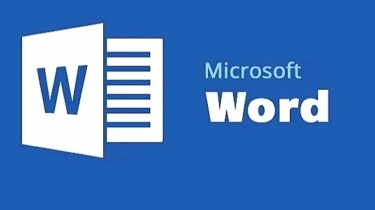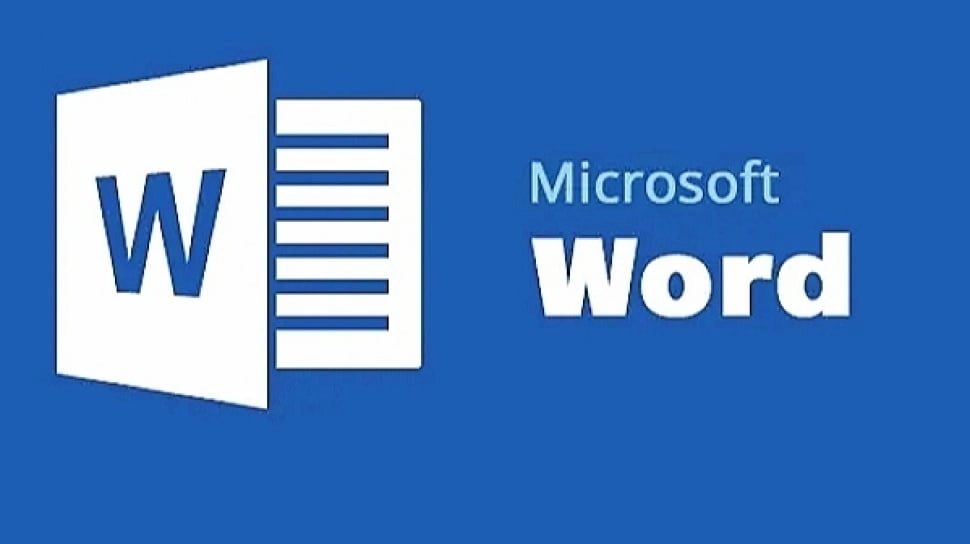
Cara Memulihkan Dokumen Word yang Belum Disimpan
Pengguna pasti pernah tak sengaja menutup dokumen Word dan lupa menyimpannya. Saat hal itu terjadi, dokumen Microsoft Word yang belum disimpan itu kemungkinan besar akan hilang dan menyulitkan pengguna.
Untungnya, Microsoft menyediakan fitur berguna yang dapat memulihkan dokumen Word yang belum disimpan. Berikut ini caranya:
1. Gunakan Recover Unsaved Documents
Microsoft Word memiliki alat khusus yang dapat pengguna gunakan untuk memulihkan dokumen yang belum disimpan. Ini adalah opsi Recover Unsaved Documents. Berikut cara menggunakannya:
- Di dalam Microsoft Word dan setelah pengguna membuka dokumen kosong baru di dalamnya, pilih tab File. Kemudian pilih tab Info jika belum dipilih secara default.
- Pilih tombol Manage document.
- Pilih opsi Recover Unsaved Documents yang muncul di menu.
- Word akan menampilkan Open window yang berisi dokumen yang belum disimpan. Jika dokumen pengguna yang belum disimpan terdaftar, pilih dokumen tersebut lalu pilih tombol Open.
- Setelah membukanya, Word akan menampilkan pesan di bagian atas dokumen yang menyatakan pengguna sedang mengakses file yang dipulihkan, bersama dengan tombol untuk menyimpan file itu sendiri (Save as). Pilih tombol itu dan ikuti langkah-langkah biasa untuk menyimpan dokumen.
2. Gunakan Document Recovery
Jika Microsoft Word memiliki masalah saat pengguna membuka dokumen yang belum disimpan, jalankan kembali Microsoft Word. Jika Word dapat mengambilnya kembali, bagian Document Recovery akan muncul di sisi kiri dengan stempel waktu kapan Word memulihkannya.
Pilih menu di sebelah nama file dan pilih opsi Save as untuk menyimpannya dengan aman.
 Ilustrasi Microsoft Word (Pexels/Vlada Karpovich)
Ilustrasi Microsoft Word (Pexels/Vlada Karpovich)3. Gunakan AutoRecover
Jika tidak ada metode di atas yang berhasil, pengguna bisa memulihkan dokumen Word yang belum disimpan melalui fitur AutoRecover Microsoft.
- Pilih tombol Start Windows Anda dan cari .asd. Catat lokasi file-file ini.
- Alternatifnya, di Word, buka File lalu pilih More > Options. Piluh Save, lalu salin dan tempel secara manual bidang lokasi file AutoRecover ke jendela File Explorer.
- Jika sistem pengguna menemukan dokumen Word dengan ekstensi .asd, buka Word dan pilih File di bagian atas. Pilih tab Open and Browse.
- Karena .asd bukan jenis file yang umum, pengguna harus memilih daftar drop-down All file dan memilih All file agar muncul.
- Pilih file .asd dan klik Open.
Itulah beberapa cara yang bisa pengguna lakukan untuk memulihkan dokumen Word yang belum disimpan.
Tag: #cara #memulihkan #dokumen #word #yang #belum #disimpan